Ponekad se datumi mogu oblikovati i pohraniti u ćelije kao tekst. Možda ste, primjerice, unijeli datum u ćeliju oblikovanu kao tekst ili su podaci uvezeni ili zalijepljeni iz vanjskog izvora podataka kao tekst.
Datumi oblikovani kao tekst lijevo su poravnati u ćeliji (a ne poravnati desno). Kada je omogućena provjera pogrešaka, datumi teksta s dvoznamenkastim godinama mogu biti označeni pokazateljem pogreške: 
Budući da provjera pogrešaka u programu Excel može prepoznati datume oblikovane tekstom s dvoznamenkastim godinama, pomoću mogućnosti automatskog ispravka možete ih pretvoriti u datume oblikovane datumima. Pomoću funkcije DATEVALUE većinu drugih vrsta tekstnih datuma možete pretvoriti u datume.
Ako podatke uvozite u Excel iz nekog drugog izvora ili ako u ćelije koje su prethodno oblikovane kao tekst unesete datume s dvoznamenkastim godinama, u gornjem lijevom kutu ćelije može se prikazati zeleni trokutić. Ovaj pokazatelj pogreške govori vam da je datum pohranjen kao tekst, kao što je prikazano u ovom primjeru.
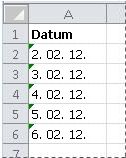
Pomoću pokazatelja pogreške možete pretvoriti datume iz teksta u oblik datuma.
Napomene: Najprije provjerite je li provjera pogrešaka omogućena u programu Excel. To možete učiniti na sljedeći način:
-
Kliknite Datoteka > Mogućnosti > Formule.
U Excel 2007 kliknite gumb Microsoft Office

-
U odjeljku Provjera pogrešaka potvrdite omogućivanje provjere pogrešaka u pozadini. Sve pronađene pogreške bit će označene trokutom u gornjem lijevom kutu ćelije.
-
U odjeljku Pravila provjere pogrešakaodaberite Ćelije koje sadrže godine predstavljene kao dvije znamenke.
Slijedite ovaj postupak da biste datum oblikovan tekstom pretvorili u normalni datum:
-
Na radnom listu odaberite bilo koju pojedinačnu ćeliju ili raspon susjednih ćelija s pokazateljem pogreške u gornjem lijevom kutu. Dodatne informacije potražite u članku Odabir ćelija, raspona, redaka ili stupaca na radnom listu.
Savjet: Da biste poništili odabir ćelija, kliknite bilo koju ćeliju na radnom listu.
-
Kliknite gumb pogreške koji se prikazuje blizu odabranih ćelija.
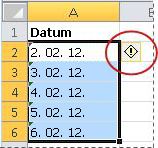
-
Na izborniku kliknite Pretvori XX u 20XX ili Pretvori XX u 19XX. Ako želite odbaciti pokazatelj pogreške bez pretvaranja broja, kliknite Zanemari pogrešku.
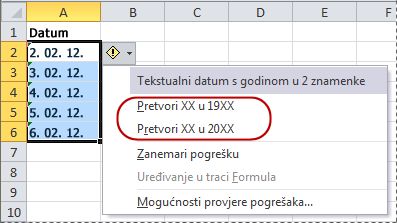
Tekstni datumi s dvoznamenkastim godinama pretvaraju se u standardne datume s četveroznamenkastim godinama.
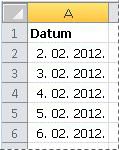
Kada pretvorite ćelije iz datuma oblikovanih tekstom, možete promijeniti način na koji se datumi pojavljuju u ćelijama primjenom oblikovanja datuma.
Ako radni list sadrži datume koji su možda uvezeni ili zalijepljeni koji izgledaju kao niz brojeva kao na slici u nastavku, vjerojatno biste ih htjeli ponovno oblikovati tako da se prikazuju kao kratki ili dugi datumi. Oblik datuma bit će korisniji i ako ga želite filtrirati, sortirati ili koristiti u izračunima datuma.
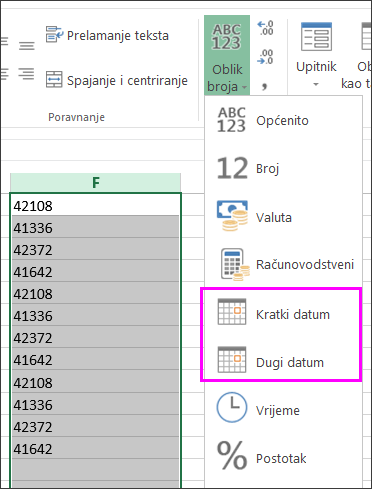
-
Odaberite ćeliju, raspon ćelija ili stupac koji želite ponovno oblikovati.
-
Kliknite Oblik broja i odaberite željeni oblik datuma.
Oblik Kratki datum izgleda ovako:
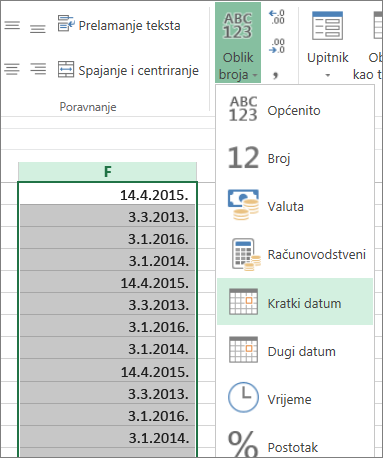
Dugi datum sadrži više informacija kao na ovoj slici:
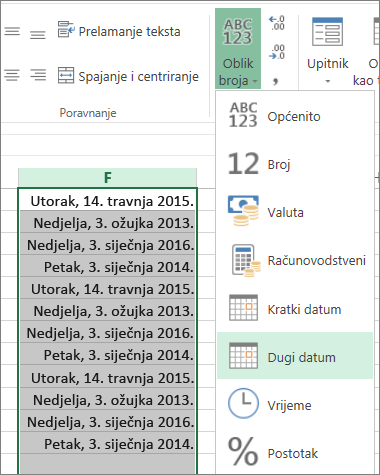
Da biste tekstni datum u ćeliji pretvorili u serijski broj, koristite funkciju DATEVALUE. Zatim kopirajte formulu, odaberite ćelije koje sadrže tekstne datume i upotrijebite posebno lijepljenje da biste na njih primijenili oblik datuma.
Slijedite ove korake:
-
Odaberite praznu ćeliju i provjerite je li njegov oblik broja Općenito.
-
U praznoj ćeliji:
-
Unesite =DATEVALUE(
-
Kliknite ćeliju koja sadrži datum oblikovan tekstom koji želite pretvoriti.
-
Unesite )
-
Pritisnite ENTER, a funkcija DATEVALUE vraća serijski broj datuma koji predstavlja tekstni datum.
Što je serijski broj programa Excel?
Excel sprema datume kao serijske brojeve u nizu da bi se mogli koristiti u izračunima. Prema zadanim postavkama, 1. siječnja, 1900, serijski je broj 1, a 1. siječnja 2008. serijski je broj 39448 jer je 39 448 dana nakon 1. siječnja 1900.To kopirajte formulu pretvorbe u raspon susjednih ćelija, odaberite ćeliju koja sadrži formulu koju ste unijeli, a zatim povucite ručicu za ispunu

-
-
Kada povučete ručicu za ispunu, trebali biste imati raspon ćelija sa serijskim brojevima koji odgovaraju rasponu ćelija koje sadrže tekstne datume.
-
Odaberite ćeliju ili raspon ćelija koji sadrži serijske brojeve, a zatim na kartici Polazno u grupi Međuspremnik kliknite Kopiraj.
Tipkovni prečac: Možete i pritisnuti CTRL + C.
-
Odaberite ćeliju ili raspon ćelija koji sadrži tekstne datume, a zatim na kartici Polazno u grupi Međuspremnik kliknite strelicu ispod mogućnosti Zalijepi, a zatim Posebno lijepljenje.
-
U dijaloškom okviru Posebno lijepljenje u odjeljku Lijepljenjeodaberite Vrijednosti, a zatim kliknite U redu.
-
Na kartici Polazno kliknite pokretač skočnih prozora uz stavku Broj.
-
U okviru Kategorija kliknite Datum, a zatim željeni oblik datuma na popisu Vrsta .
-
Da biste izbrisali serijske brojeve nakon uspješnog pretvaranja svih datuma, odaberite ćelije koje ih sadrže, a zatim pritisnite DELETE.
Treba li vam dodatna pomoć?
Uvijek možete postaviti pitanje stručnjaku u tehničkoj zajednici za Excel ili zatražiti podršku u zajednicama.










